

|
Microsoft Excel是Microsoft為使用Windows和Apple Macintosh操作系統的電腦編寫的一款電子表格軟件。直觀的界面、出色的計算功能和圖表工具,再加上成功的市場營銷,使Excel成為最流行的個人計算機數據處理軟件。 通過VLOOKUP與COLUMN函數結合完成工資條也是VLOOKUP典型的應用,VLOOKUP函數功能已經說過很多次,按列查找內容,而VLOOKUP函數第三個參數返回第幾列的信息,而要實現工資條其實就是每一列內容都要獲取。 而在使用公式填充時就需要一個動態變化的數如2,3,4這樣連續變化的數字。要實現這個數字變化就需要使用COLUMN函數。 COLUNMN函數返回列數,如COLUMN(B3)就會返回對應列數2,如果橫向填充COLUMN(C3)就返回列數3了。 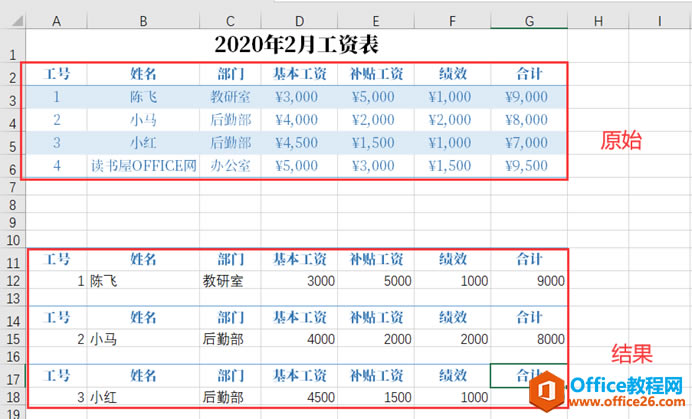 先看一下效果圖 第一步:先復制原始數據標題行,然后在結果表的工號列下輸入1,然后單擊FX按鈕插入函數對話框,選擇VLOOKUP函數 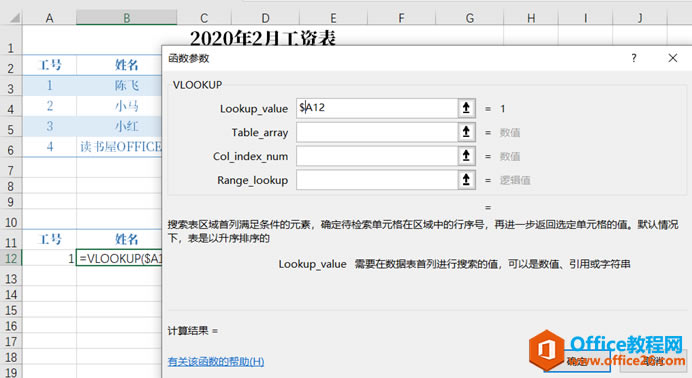 第二步:第一個參數框選擇A12單元格,但是要注意這個單元格需要橫豎都引用,所以需要為其列標添加停止符,這樣的話,列不發生變化,行號在橫向引用時本身就不變,這也是混合地址引用。 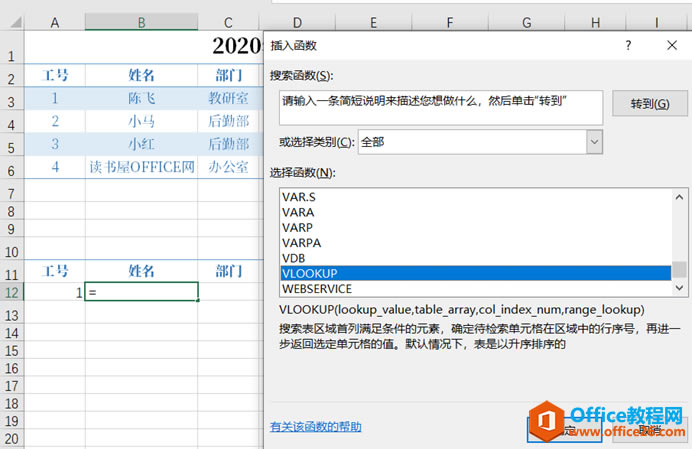 第三步:選擇原始工資表數據,并且為其添加停止符,這個單元格區域是固定不變的,可以直接選擇單元格區域按F4鍵即可。 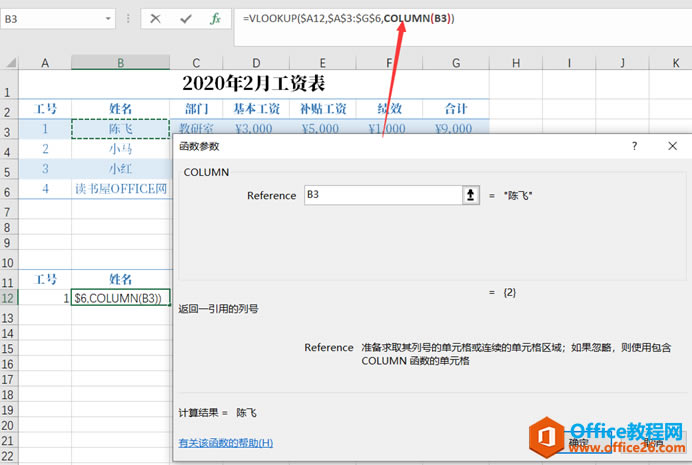 第四步:要從第二列開始獲取信息,所以先在第三個參數框選擇COLUMN函數,然后在其參數框隨意選擇B列任意一個單元格即可返回2。 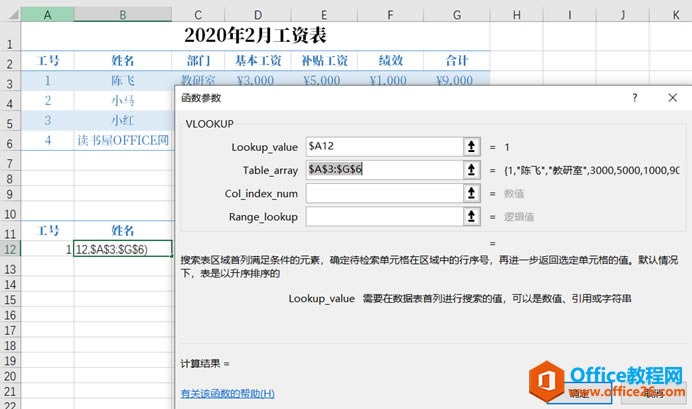 第五步:在編輯欄單擊VLOOKUP函數,可以返回到VLOOKUP函數參數框中,然后再最后一個參數框中填0。 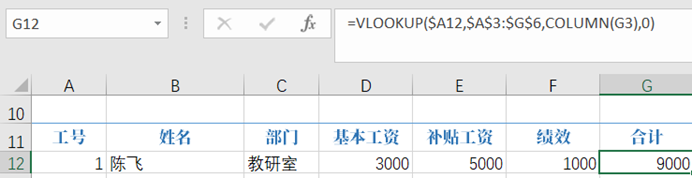 第六步:在B12單元格右下角橫向填充拖動,其最后一個單元格函數變為:VLOOKUP($A12,$A$3:$G$6,COLUMN(G3),0)。 其中A12還是引用的工號1,而列則變成G列對應的數字。 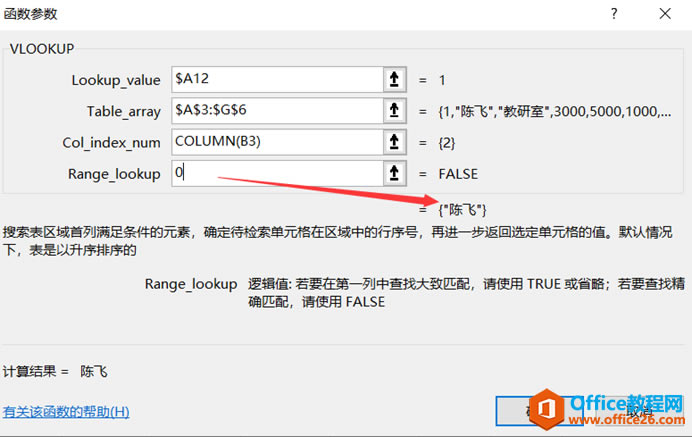 最后一步:選定標題行與具體工資行和一個空白行后向下填充,選定空白行目的是讓工資條中間有一個間隔。 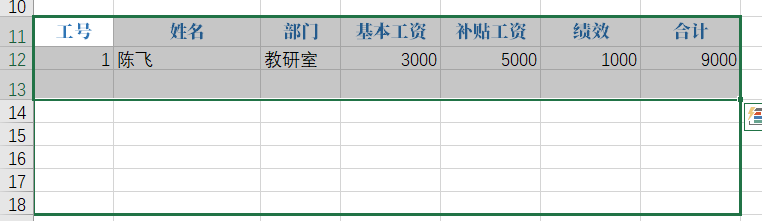 ? Excel整體界面趨于平面化,顯得清新簡潔。流暢的動畫和平滑的過渡,帶來不同以往的使用體驗。 |
溫馨提示:喜歡本站的話,請收藏一下本站!